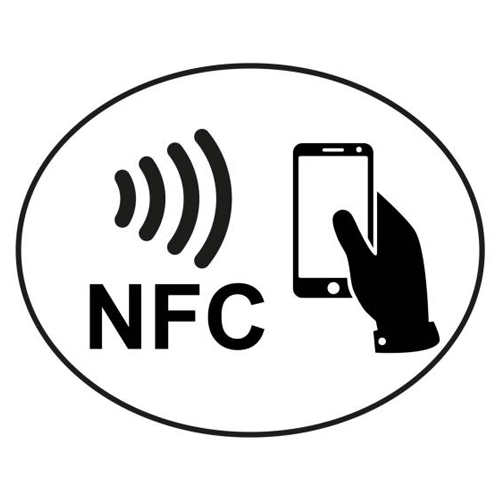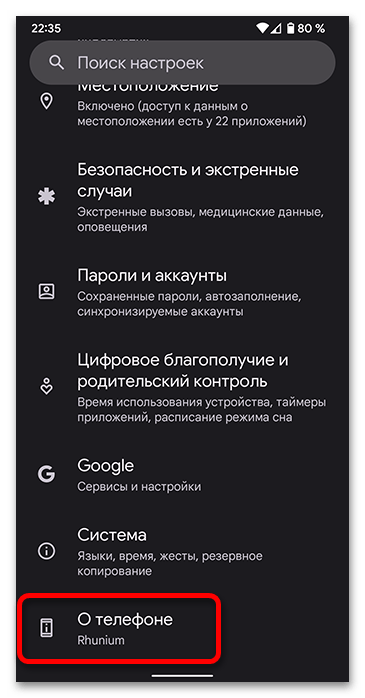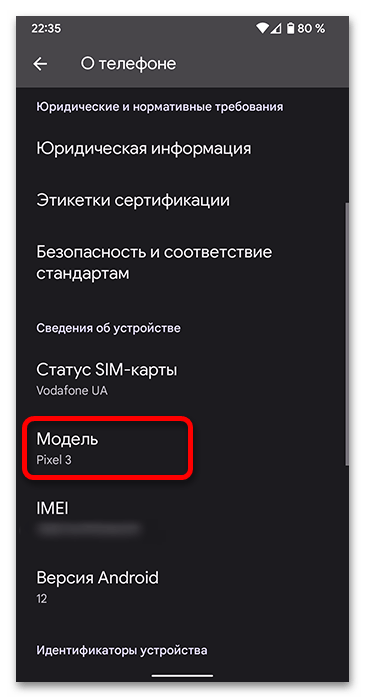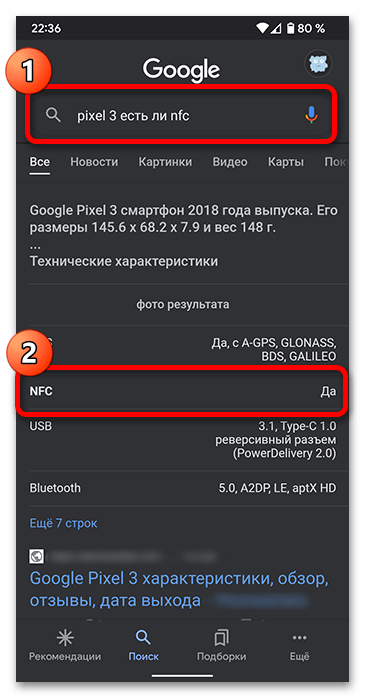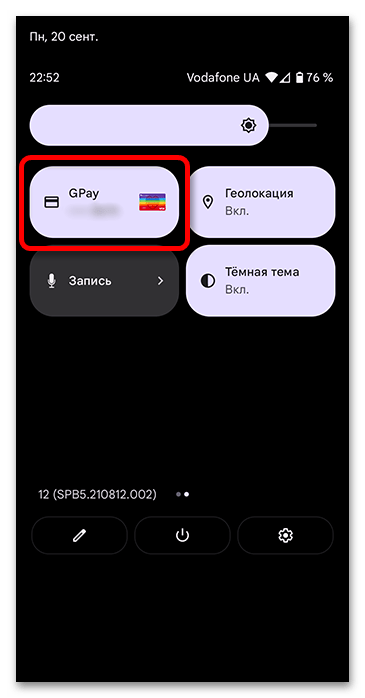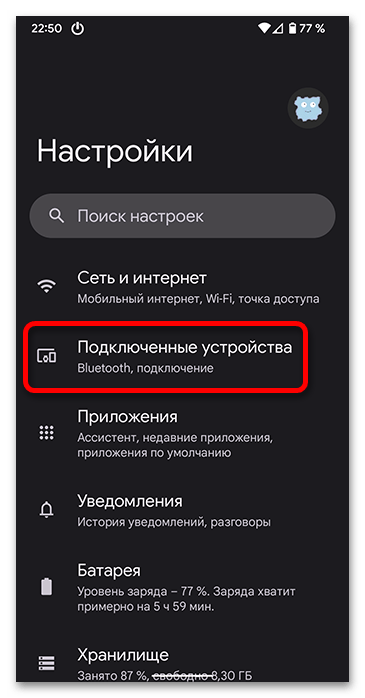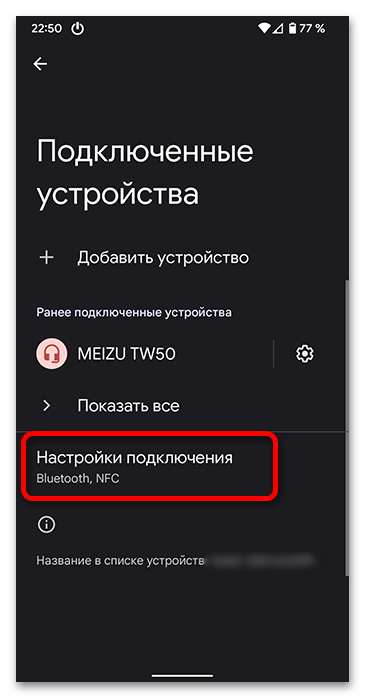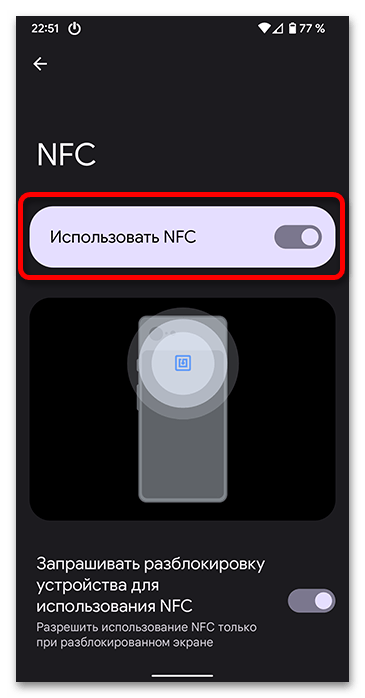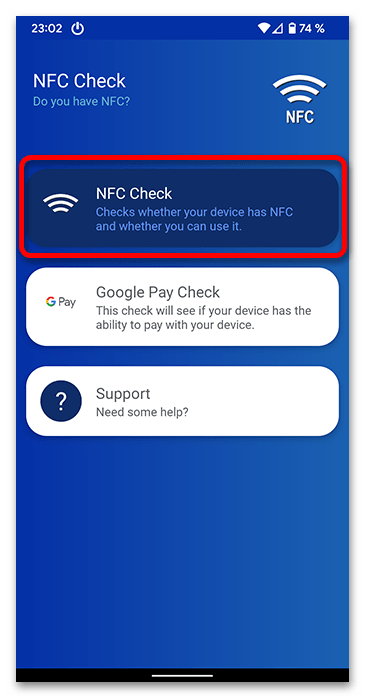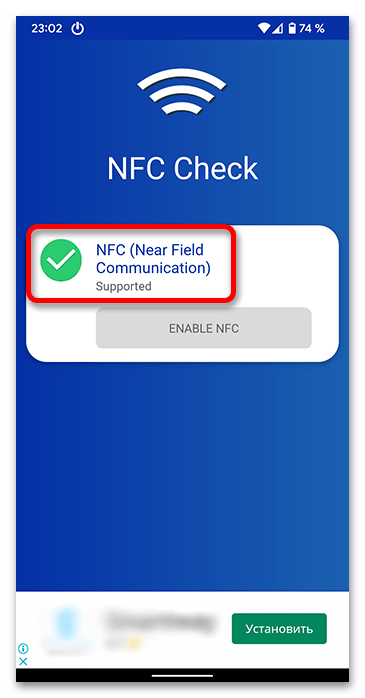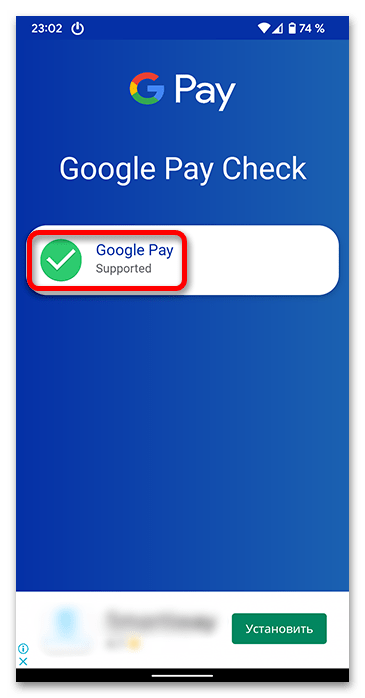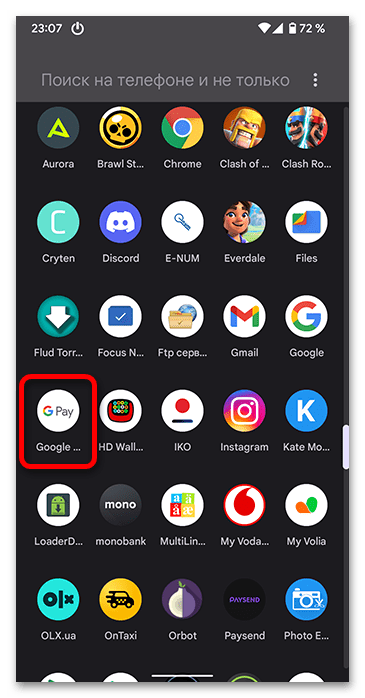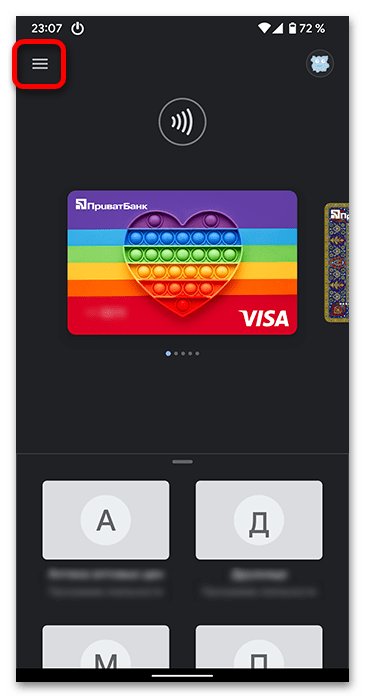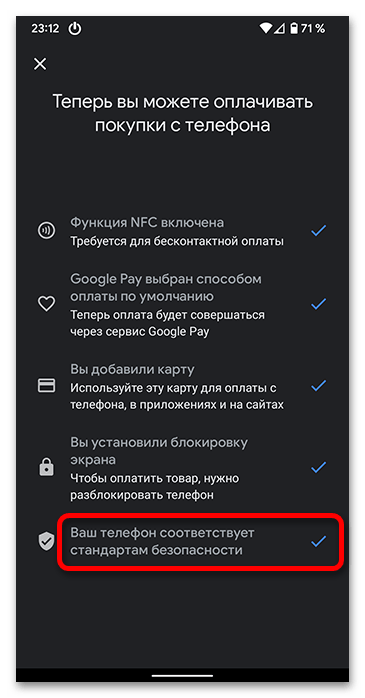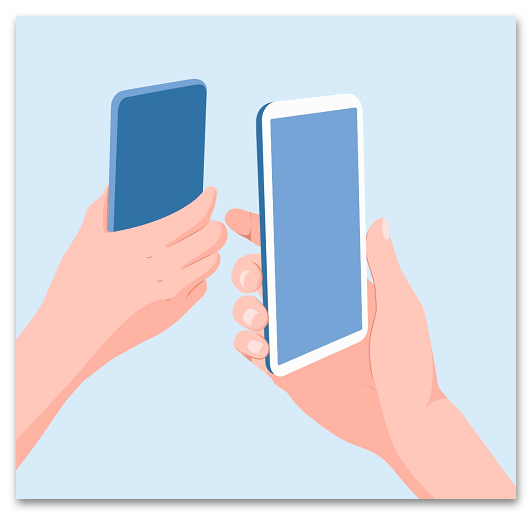- Проверка NFC в телефоне на работоспособность
- Способ 1: Поисковые системы
- Способ 2: Настройки
- Способ 3: Приложение
- Способ 4: Google Pay
- Способ 5: Android Beam
- How to Check NFC Support on Your Android Smartphone
- Check NFC Support with Third Party App
- Checking NFC Support Natively
- List of Phones that Support NFC
- Check if Your Android Phone Has NFC Capabilities
Проверка NFC в телефоне на работоспособность
Обратите внимание! В данной статье будет рассказано о том, как проверить работоспособность NFC на мобильном устройстве с Android. Для решения этой задачи на iPhone ознакомьтесь со следующей инструкцией на нашем сайте.
Способ 1: Поисковые системы
Зная модель Андроид смартфона, можно проверить наличие в нем NFC с помощью поисковой системы Google, Яндекс или любой другой на ваше усмотрение. Для этого следуйте дальнейшей инструкции:
- Чтобы узнать название своего смартфона, откройте настройки и перейдите в пункт «О телефоне».
В разделе «Сведения об устройстве» найдите строку «Модель» и запомните её.
Способ 2: Настройки
Проверить наличие NFC в смартфоне на Андроид возможно в быстрых настройках. Разверните статус бар и посмотрите на кнопки для переключения Wi-Fi, Bluetooth и так далее. Среди них должен быть «NFC» (на Android 12 и выше пункт называется «GPay»). Если его нет, разверните полный список надстроек, тапните на карандаш и найдите переключатель.
Также можно воспользоваться настройками. У разных производителей из-за изменений в оболочке необходимый пункт может находиться в разных местах, поэтому разберем, как найти NFC с учетом разных интерфейсов.
- Откройте настройки на рабочем столе или разверните шторку уведомлений и тапните по иконке с шестеренкой. Перейдите в раздел «Подключенные устройства» или «Беспроводные сети». На Samsung пункт называется «NFC и оплата», что уже говорит о наличии датчика.
Разверните меню «Настройки подключения» или «Дополнительные функции».
Откройте раздел «NFC». Если данного пункта нет, значит, смартфон не поддерживает технологию ближней связи.
Способ 3: Приложение
Для проверки NFC существует специальное приложение, доступное для скачивания в магазине приложений по следующей ссылке:
- Откройте приложение после установки и тапните по кнопке «NFC Check».
Начнется диагностика, которая займет несколько секунд. В случае удачной проверки отобразится сообщение «NFC (Near Field Communication) Supported» с зеленой галочкой. Если датчик не поддерживается, появится красный крестик и текст «Not Supported».
Сообщение покажет зеленую галочку, если оплата телефоном доступна, или красную, если сервисы от Гугл недоступны для данной модели смартфона (актуально для многих китайских версий прошивки и новых моделей от Huawei).
Способ 4: Google Pay
Сервис Google Pay позволяет оплачивать покупки по терминалу с помощью смартфона, для этого задействуется датчик NFC. Если его нет, приложение работать не будет. На устройствах с данной технологией программа установлена по умолчанию, поэтому её наличие означает поддержку бесконтактных платежей. После первого включения на рабочем столе создается папка с Гугл Сервисами, где должен находиться Google Pay. Вы можете открыть список всех приложений и найти его.
Также можно скачать средство оплаты по следующей ссылке:
- Откройте скачанное приложение и разверните боковое меню по кнопке с тремя полосами вверху слева.
Выберите пункт «Настройка бесконтактной оплаты».
Подождите, пока пройдет анализ. Обратите внимание на строку «Функция NFC включена». Если она выдает ошибку и отображает красный крестик напротив, значит, датчика в смартфоне нет.
При наличии NFC программа покажет поддержку бесконтактной оплаты в строке «Ваш телефон соответствует стандартам безопасности». Можно добавлять карту и оплачивать покупки телефоном.
Способ 5: Android Beam
Android Beam используется для передачи файлов между смартфонами с помощью NFC. Данная функция существует только на устройствах с установленным сенсором ближней связи. Проверить работу датчика этим способом можно только при наличии двух смартфонов с Android Beam «на руках».
Обратите внимание! Android Beam – устаревшая технология, она работает только на смартфонах с операционной системой Android 10 и ниже. Если у вас более новая версия, функция заменяется на «Обмен с окружением», для которой NFC иметь необязательно.
Если у вас Android 10 или ниже, используйте следующую инструкцию для проверки технологии:
- Отройте настройки смартфона. Перейдите в пункт «Ещё» в блоке «Беспроводные сети».
Откройте раздел «Android Beam». Если его нет, смартфон не поддерживает NFC. Чтобы передать данные бесконтактно, активируйте галочку напротив пункта «NFC», если он выключен.
Для проверки поднесите спинку одного смартфона к другому и дождитесь сигнала о сопряжении. Это возможно, если на двух устройствах функционирует NFC и присутствует технология Android Beam. Интернет не требуется.
Помимо этой статьи, на сайте еще 12470 инструкций.
Добавьте сайт Lumpics.ru в закладки (CTRL+D) и мы точно еще пригодимся вам.
Отблагодарите автора, поделитесь статьей в социальных сетях.
Источник
How to Check NFC Support on Your Android Smartphone
NFC, or Near Field Communication, is a wireless radio communication technology, that allows users to use NFC tags that trigger a function on their smartphones when it is brought close enough (around 4 inches) to the tag. This technology is also used in Google’s Daydream platform to pair the controller with the phone, and automatically launch the Daydream app when you place your compatible phone inside the Daydream View headset. However, not all Android smartphones come with NFC capabilities. So, if the question in your mind is “does my phone support NFC”, here is how you can check:
Check NFC Support with Third Party App
Do I Have NFC (Free) is an app on the Play Store that does only one thing. As soon as you launch the app, it checks your phone for NFC capabilities and tells you whether or not your phone has NFC. I tested the app out on a Moto G3, and a Google Pixel, and the results were exactly as expected, as you can see from the screenshots below. 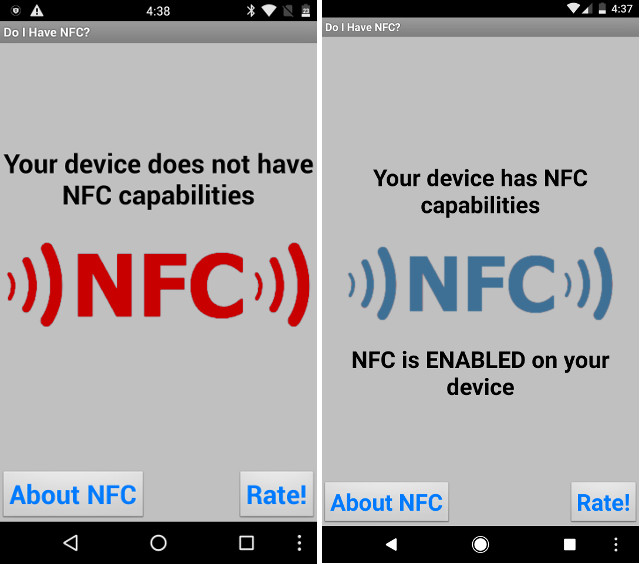
Checking NFC Support Natively
If you don’t want to install an app, just to check whether your phone supports NFC, or not, you can do it via Settings, as well. To check if your phone has NFC capabilities, just do the following:
Go to Settings. Under “Wireless and Networks“, tap on “More“. Here, you will see an option for NFC, if your phone supports it. If the option isn’t there, your phone does not have NFC capabilities. In my case, the Moto G3 does not have NFC capabilities, so the option does not appear in Settings, while the Google Pixel, which does have NFC, has the option, as well. Moto G3 (left), and Google Pixel (right)
List of Phones that Support NFC
Here is a list of Android Phones that support NFC. Feel free to let us know about any discrepancies, or omissions from this list, and we will update it accordingly.
| Brand | Device Name | Platform |
|---|---|---|
| Acer | Liquid Express E32 [12 | Android |
| Acer | Liquid Glow E33 [13 | Android |
| Alcatel | Hero | Android |
| Alcatel | Hero 2 | Android |
| Alcatel | Idol 2 | Android |
| Alcatel | Idol 2 Mini S | Android |
| Alcatel | Idol 2 S | Android |
| Alcatel | Idol 3 | Android |
| Alcatel | One Touch 996 | Android |
| Asus | Padfone 2 | Android |
| Asus | Padfone Infinity | Android |
| Asus | ZenFone 2 | Android |
| Casi [22 | G’zOne Commando 4G LTE | Android |
| Casi [22 | G’zOne CA201L | Android |
| FAMOCO | FX100 | Android |
| Nexus | Android | |
| Nexus 4 | Android | |
| Nexus 5 | Android | |
| Nexus 6 | Android | |
| Nexus 5X | Android | |
| Nexus 6P | Android | |
| Pixel | Android | |
| Pixel XL | Android | |
| Hisense | Sero 5 | Android |
| HTC | Amaze 4G | Android |
| HTC | Desire C | Android |
| HTC | EVO 4G LT [25 | Android |
| HTC | Incredible [26 | Android |
| HTC | J Butterfly | Android |
| HTC | First | Android |
| HTC | One | Android |
| HTC | One SV | Android |
| HTC | One [27 | Android |
| HTC | One X+ | Android |
| HTC | One X [28 | Android |
| HTC | One VX | Android |
| HTC | Desire Eye | Android |
| HTC | One E8 | Android |
| HTC | One E9 | Android |
| HTC | One A9 | Android |
| HTC | Desire 620 | Android |
| Huawei | Ascend G6 4 [29 | Android |
| Huawei | Ascend G300 | Android |
| Huawei | Ascend G51 [30 | Android |
| Huawei | Ascend G60 [31 | Android |
| Huawei | Ascend G620 [32 | Android |
| Huawei | Ascend G63 [33 | Android |
| Huawei | Ascend Mat [34 | Android |
| Huawei | Ascend Mate [35 | Android |
| Huawei | Ascend P [36 | Android |
| Huawei | Sonic | Android |
| Intel | AZ210 | Android |
| LG | Mach | Android |
| LG | G Pro 2 | Android |
| LG | Optimus 3D Max | Android |
| LG | Optimus F3 LTE | Android |
| LG | Optimus F7 | Android |
| LG | Optimus G | Android |
| LG | Optimus G Pro | Android |
| LG | G2 | Android |
| LG | G3 | Android |
| LG | G4 | Android |
| LG | G5 | Android |
| LG | G Flex | Android |
| LG | G Flex 2 | Android |
| LG | Optimus 4X HD | Android |
| LG | Optimus L5 | Android |
| LG | Optimus L7 | Android |
| LG | Optimus L9 | Android |
| LG | Optimus LTE | Android |
| LG | Optimus Vu | Android |
| LG | Optimus Vu II | Android |
| LG | Prada 3.0 | Android |
| Lenovo | K800 | Android |
| Lenovo | Lenovo Vibe P1 | Android |
| Motorola | Razr HD | Android |
| Motorola | Razr M | Android |
| Motorola | Moto X | Android |
| Motorola | Photon Q | Android |
| Motorola | Razr D3 | Android |
| Motorola | Razr I | Android |
| OnePlus | One | Android ( Cyanogen OS ) |
| OnePlus | Three | Android ( Oxygen OS ) |
| OPPO | Find 5 | Android |
| OPPO | Find 7 | Android |
| Samsung | Galaxy Ace [42 | Android |
| Samsung | Galaxy Ace 3 [1] | Android |
| Samsung | Galaxy Fame | Android |
| Samsung | Galaxy J3 2016 | Android |
| Samsung | Samsung Galaxy J7 (2016) | Android |
| Samsung | Galaxy Mini 2 | Android |
| Samsung | Galaxy Nexus | Android |
| Samsung | Galaxy Note | Android |
| Samsung | Galaxy Note I [45 | Android |
| Samsung | Galaxy Note 3 | Android |
| Samsung | Galaxy Note 4 | Android |
| Samsung | Galaxy Note Edge | Android |
| Samsung | Galaxy Note 5 | Android |
| Samsung | Galaxy Rugby Pr [46 | Android |
| Samsung | Galaxy S Advanc [47 | Android |
| Samsung | Galaxy S Blaze 4 [48 | Android |
| Samsung | Galaxy S I [49 | Android |
| Samsung | Galaxy S III | Android |
| Samsung | Galaxy S III Mini | Android |
| Samsung | Galaxy S III Neo | Android |
| Samsung | Galaxy S Relay 4G | Android |
| Samsung | Galaxy S4 | Android |
| Samsung | Galaxy S4 Active | Android |
| Samsung | Galaxy S4 Mini | Android |
| Samsung | Galaxy S5 | Android |
| Samsung | Galaxy S6 and S6 Edge | Android |
| Samsung | Galaxy S7 and S7 Edge | Android |
| Samsung | Galaxy Trend | Android |
| Sony | Xperia Acro S | Android |
| Sony | Xperia Ion | Android |
| Sony | Xperia L | Android |
| Sony | Xperia M | Android |
| Sony | Xperia P | Android |
| Sony | Xperia S | Android |
| Sony | Xperia Sola | Android |
| Sony | Xperia SP | Android |
| Sony | Xperia T | Android |
| Sony | Xperia T2 Ultra Dual | Android |
| Sony | Xperia V | Android |
| Sony | Xperia Z | Android |
| Sony | Xperia Z Ultra | Android |
| Sony | Xperia Z1 | Android |
| Sony | Xperia Z1 Compact | Android |
| Sony | Xperia Z2 | Android |
| Sony | Xperia ZL | Android |
| Sony | Xperia ZR | Android |
| Sony | Xperia Z3 | Android |
| Sony | Xperia Z3 Compact | Android |
| Turkcell | Turkcell T11 | Android |
| Turkcell | Turkcell T20 | Android |
| Turkcell | Turkcell MaxiPlus5 | Android |
| Turkcell | Turkcell MaxiPro5 | Android |
| Turkcell | Turkcell T4 [52 | Android |
| Vodafone | Smart III NF [53 | Android |
| Xiaomi | Xiaomi 2A | Android |
| Xiaomi | Xiaomi 3 TD-SDCMA | Android |
| Xiaomi | Xiaomi 3 WCDMA/CDMA2000 | Android |
Check if Your Android Phone Has NFC Capabilities
NFC is a technology that can be put to use in a myriad of ways, automating tasks from basic things like triggering an SMS, to opening a web URL, placing a call, or doing basically anything that you can program onto an NFC tag. Contactless payment systems, like Android Pay, use NFC functionality to allow making payments without touching your device, or having to swipe a card. The possibilities are endless. Anyone can buy NFC tags for cheap, and program them to do whatever they want, allowing for endless innovation.
So, does your Android smartphone have NFC capabilities, and if so, what use have you put it to? As always, if you know of any creative uses of NFC tags, do share them with us in the comments section below.
Источник